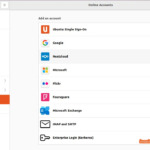Android Studio là môi trường phát triển tích hợp (IDE) được cung cấp bởi Google nhằm mục đích phát triển những ứng dụng, phần mềm trên điện thoại chạy trên hệ điều hành Android. Để cài đặt Android Studio trên Ubuntu 22.04 | 20.04, bạn có thể làm theo ItsmeIT hướng dẫn các bước bên dưới đây nhé.
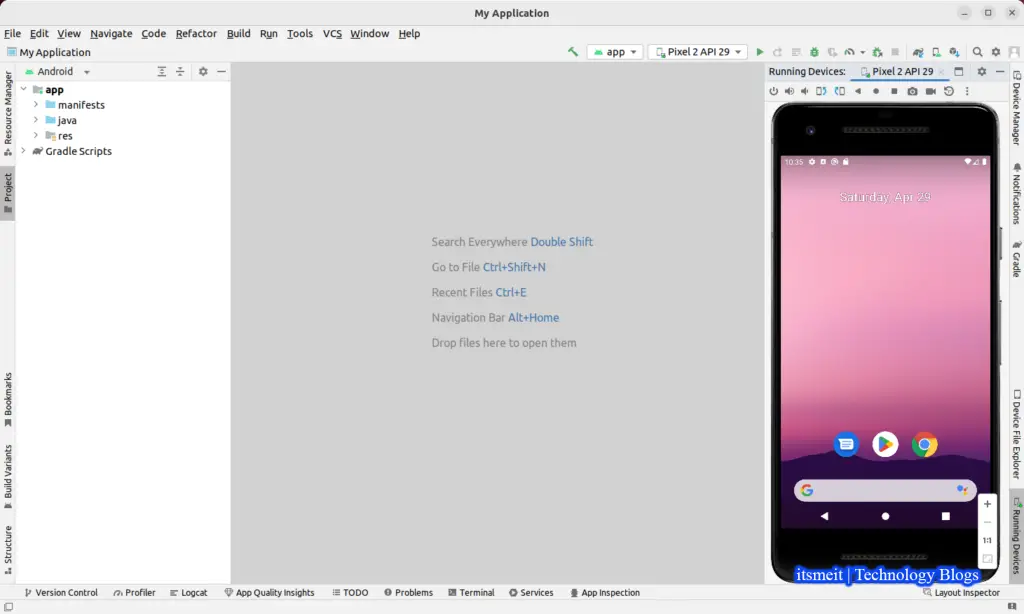
Các bước cài đặt Android Studio trên Ubuntu 22.04 hoặc 20.04
Trước tiên, Android Studio yêu cầu JDK (Java Development Kit) phiên bản 8 trở lên để hoạt động. Bạn có thể cài đặt JDK bằng lệnh sau:
Cập nhật hệ thống và cài đặt Java JDK
sudo apt update sudo apt install openjdk-11-jdk
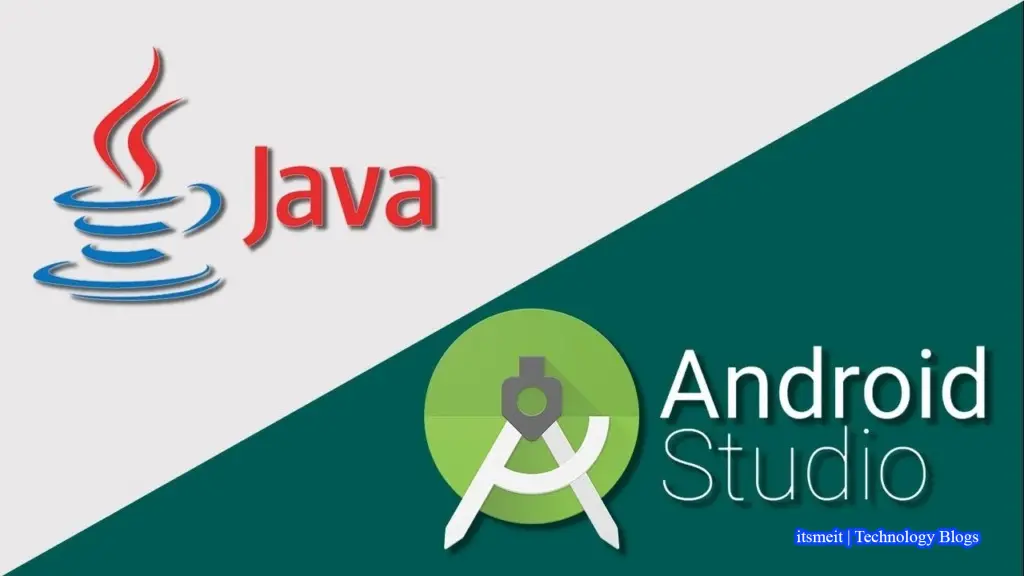
Bây giờ hãy xác thực nếu ứng dụng Java JDK đã được cài đặt thành công.
java --version
Cách 1: Tải FILE trực tiếp để cài đặt Android Studio
Bước 1: Tải về Android Studio
Bạn có thể tải Android Studio từ trang chủ của Google. Sau đó, chọn phiên bản phù hợp với hệ điều hành Ubuntu của bạn (đây là phiên bản Linux).
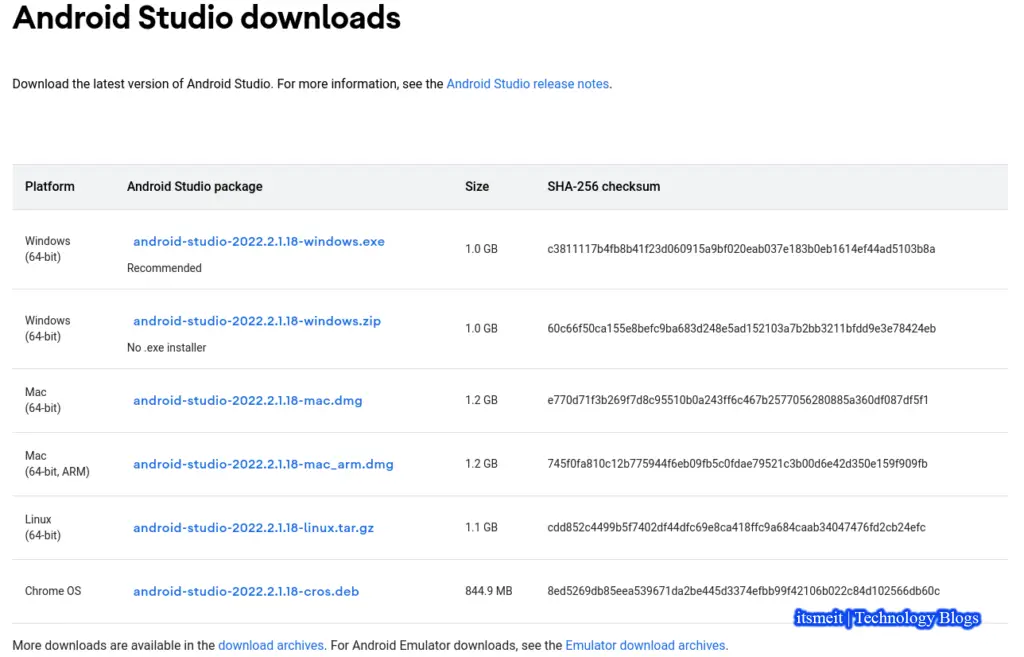
Bước 2: Giải nén và cài đặt Android Studio
Sau khi tải xuống, hãy mở terminal (CTL + ALT + T) giải nén file đã tải về bằng lệnh sau:
cd ~/Downloads tar -xvf <file_name_android_studio>.tar.gz
Tiếp tục, copy hoặc di chuyển thư mục đã giải nén đến thư mục /opt, sau đó cd vào thư mục android-studio/android/bin và chạy file studio.sh để khởi động Android Studio:
sudo mv android-studio /opt/android-studio/ cd /opt/android-studio/bin sudo chmod +x studio.sh sudo ./studio.sh
Cách 2: Cài đặt Android Studio qua Repository (khuyến nghị)
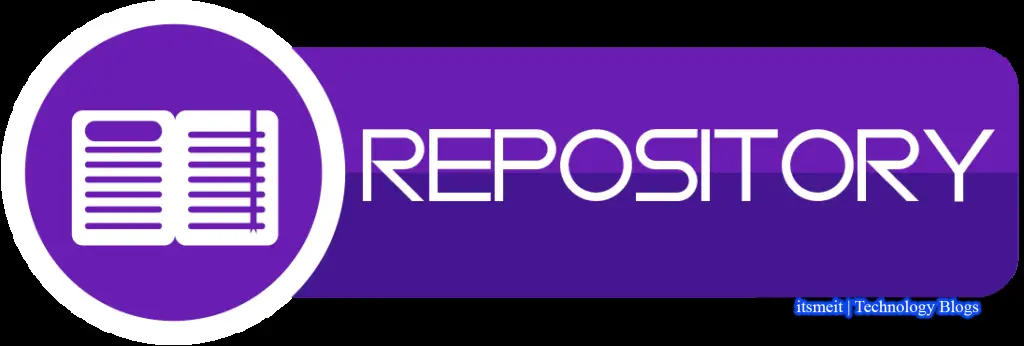
Để cài đặt Android Studio trên Ubuntu 22.04, bạn có thể sử dụng phương pháp cài đặt thông qua kho lưu trữ (Repository) PPA. Bằng cách sử dụng phương pháp này, bạn có thể tiến hành quy trình cài đặt một cách dễ dàng và hiệu quả.
Bước 1: Add android-studio repository (APT)
Trước khi cài đặt Android Studio trên Ubuntu 22.04 hoặc 20.04 bạn cần đảm bảo Java JDK đã được cài đặt, bây giờ bạn cần thêm kho lưu trữ (repository) android-studio sau đó cập nhật hệ thống để repository hoạt động.
sudo add-apt-repository ppa:maarten-fonville/android-studio sudo apt update
Bước 2: Cài đặt ứng dụng Android Studio IDE
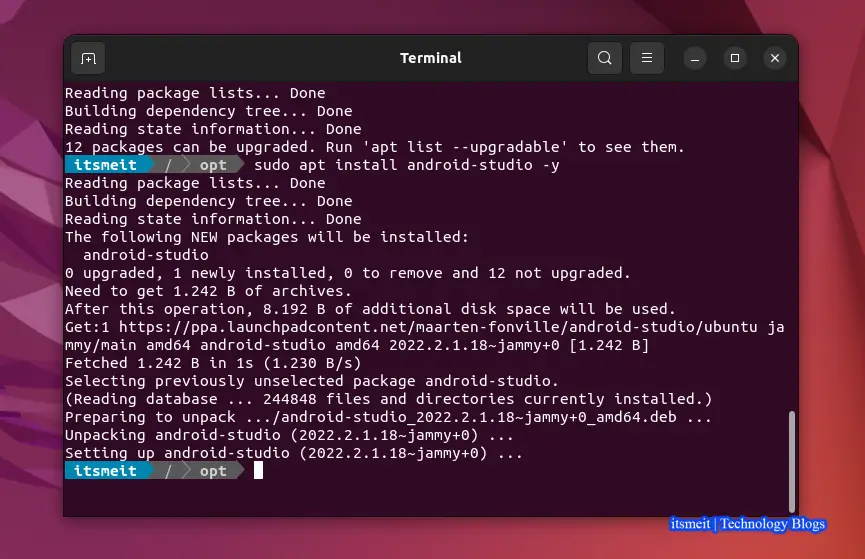
Câu lệnh này sẽ giúp bạn cài đặt phần mềm Android Studio trên hệ điều hành Ubuntu với phiên bản mới nhất và ổn định nhất:
sudo apt install android-studio -y
Cách 3: Cài đặt Android Studio qua Snapd
Snapd là một công cụ quản lý gói phần mềm mã nguồn mở, cung cấp khả năng cài đặt Android Studio trên Ubuntu 20.04 hoặc 22.04 một cách nhanh chóng và tiện lợi.
Bước 1: Cài đặt Snapd
Snap được cài đặt mặc định trên Ubuntu 22.04, tuy nhiên, nếu nó chưa được cài đặt, hãy sử dụng lệnh dưới đây.
sudo apt install snapd
Bước 2: Cài đặt Android Studio Classic
sudo snap install android-studio --classic
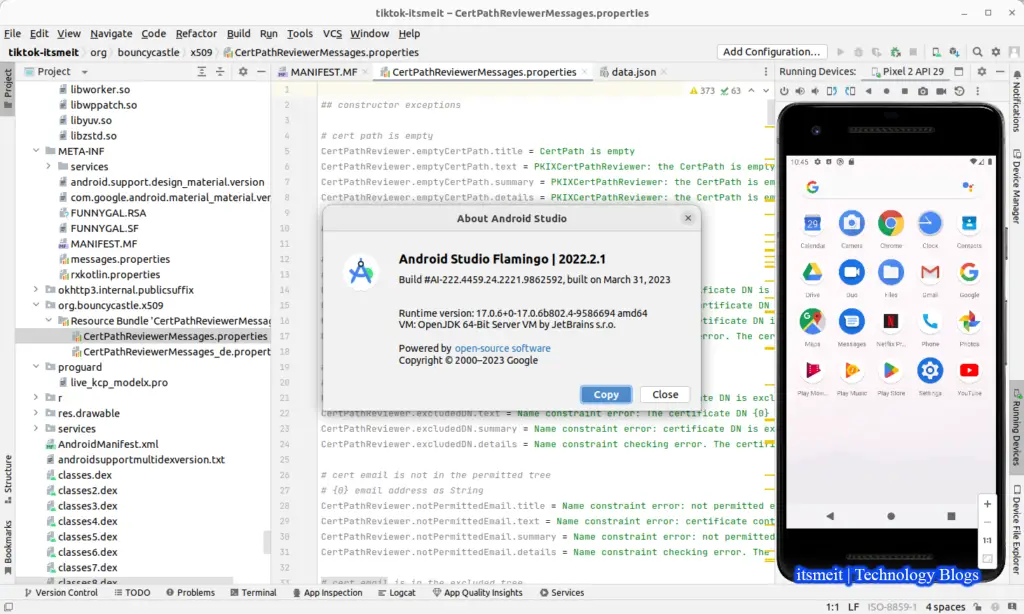
Nếu bạn muốn xóa android studio khi đã cài đặt qua snapd bạn có thể sử dụng lệnh này để gỡ bỏ nó khỏi hệ thống:
sudo snap remove android-studio
Thêm biểu tượng Android Studio vào thanh taskbar
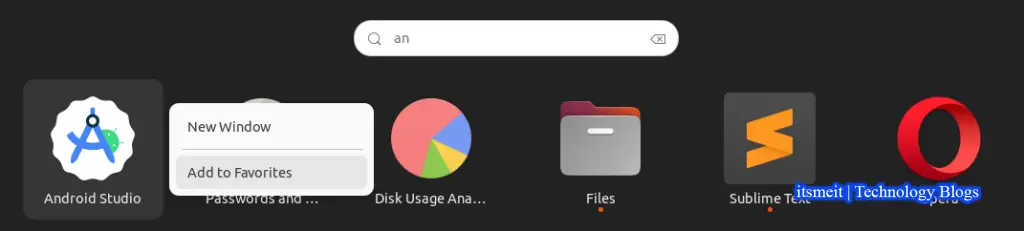
Để thêm biểu tượng của Android Studio vào thanh taskbar trên Ubuntu, bạn có thể vào menu tìm kiếm “android studio”, sau đó bấm “Add From Favorites”. Sau khi thêm biểu tượng thành công, bạn có thể bấm vào biểu tượng đó để mở ứng dụng và bắt đầu làm việc.
Đó là những cách cài đặt Android Studio trên hệ điều hành Ubuntu 22.04 hoặc 20.04 LTS, bạn đã lựa chọn phương pháp nào, hãy để lại bình luận bên dưới nhé!
– Advertising –